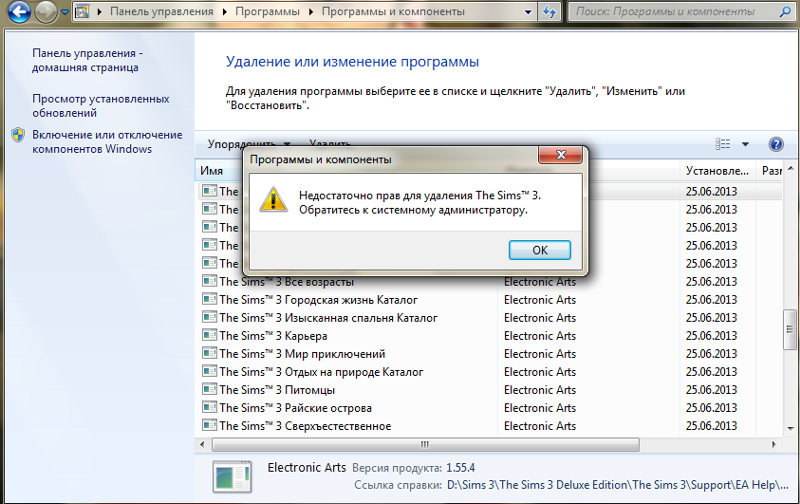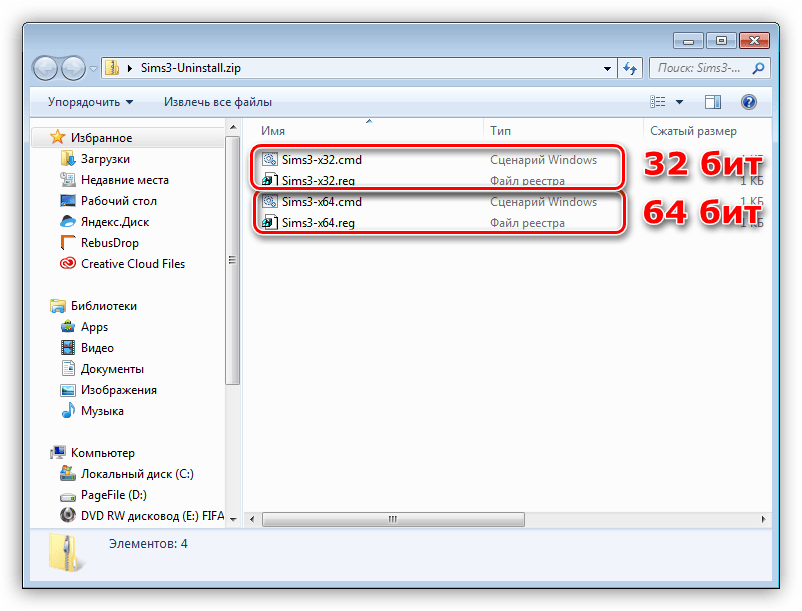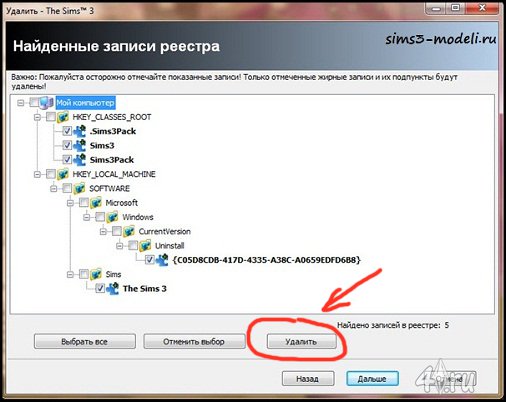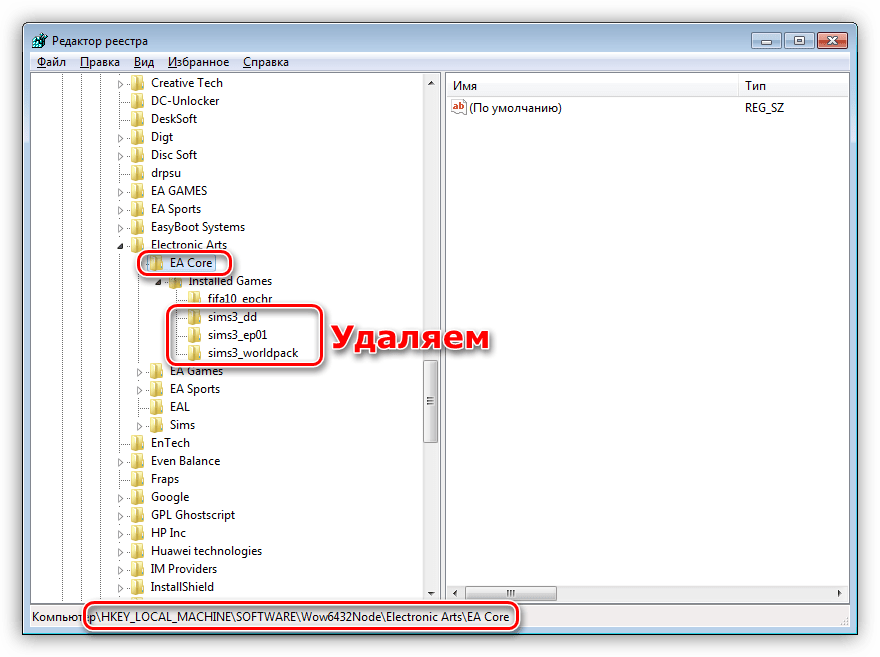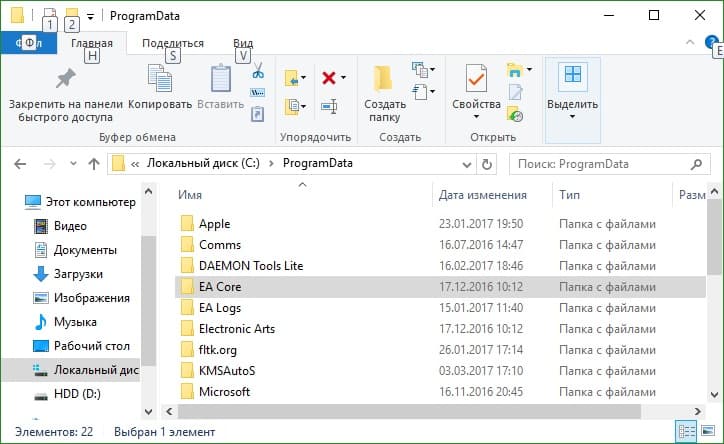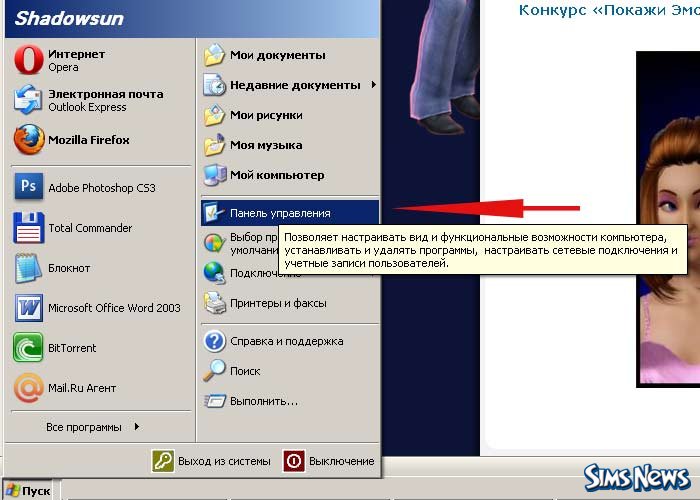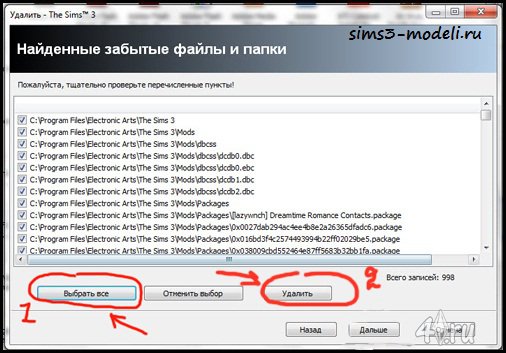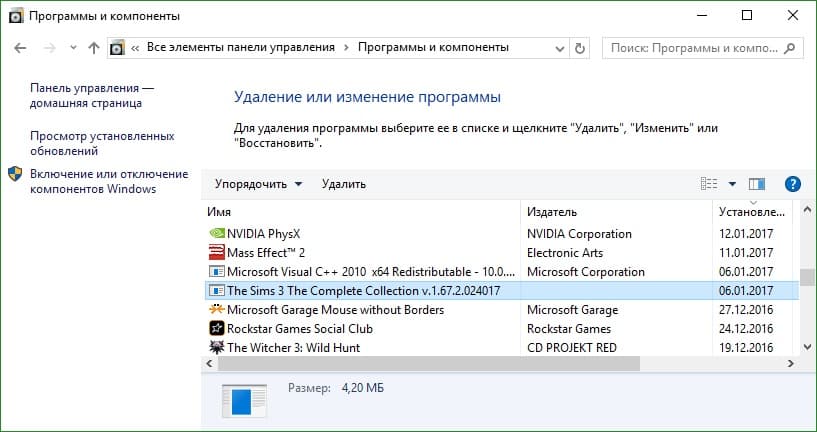Как удалить ненужную программу с компьютера
Выше были описаны разные варианты, как избавиться от неиспользуемых приложений. Вы сами можете выбрать любой из способов, как убрать ненужные программы с компьютера. Вариант с деинсталляцией через кнопку «Пуск» самый простой, но есть и более продвинутые утилиты, открывающие больше возможностей для опытных пользователей. Можно не только удалить ненужные программы с компьютера, но и поработать с реестром. Учитывайте, что выполнять эти действия можно, только если вы понимаете, что делаете. В противном случае есть риск стереть нужные документы.
Бесплатная программа Uninstall tool
Это легкая, простая утилита, которая распространяется свободно в интернете. Деинсталлятор Uninstall tool можно использовать без покупки лицензии. Во время установки, помимо основной папки, появляются скрытые в других местах на ПК, добавляются записи в реестре. Удалить их вручную становится сложно, потому что поиск не всегда находит их по названию. Рассматриваемая утилита поможет вам в этом вопросе, она обнаруживает всех «хвосты», которые были созданы при установке. Необходимо сделать следующее:
- Установите софт.
- Запустит приложение, в первом же окне перед вами откроется меню «Деинсталлятор».
- Из списка в окошке выберите ненужное приложение.
- Появятся сведения о файле, возможно удалить его принудительно.
![]()
Как удалить программу с помощью Ccleaner
Это мощный инструмент для работы с реестром, всеми установленными приложениями, играми. Чистка компьютера Ccleaner может проводиться в автоматическом режиме или вручную. Утилита способна собирать данные со всего ПК и предлагать стереть конкретные файлы. Внешне главное окно программы похоже на стандартный инструмент Windows. Чтобы избавиться от нежелательных документов, необходимо выполнить следующее:
- Установите и откройте приложение.
- Выберите вкладку «Сервис».
- Первый же пункт в меню будет «Удаление», в списке нужно выделить необходимую строку.
- Кликните по кнопке «Деинсталляция», ПО само выполнит все необходимые действия, проведет пользователя по необходимым шагам.
- Учитывайте, что нужно кликать на указанную выше кнопку, а не на «Удалить». Эта функция стирает данные из реестра, а не само приложение.
- Затем перейдите в окошко «Реестр», запустите сканирование.
- Очистите все лишние записи, которое найдет Ccleaner.
Revo uninstaller
Мощная утилита, которая упрощает процесс стирания данных. С ее помощью можно решить все проблемы, которые могут возникнуть в данном процессе. Выполняется удаление программ Revo uninstaller так:
- Запустите софт, найдите в главном меню значок документа, который необходимо стереть. Жмите правой кнопкой по строчке и выбирайте пункт «Удалить».
- Сначала пройдет предварительный анализ, затем будет запущен деинсталлятор.
- Мастер удаления проведет вас по нескольким шагам, выполните необходимые действия, выбирая желаемые опции деинсталляции.
- Могли остаться какие-то «хвосты», поэтому перейдите на раздел «Продвинутый», запустите сканирование.
- В отчете должны быть написаны все записи реестра после проведения удаления.
- Кликайте на «Выбрать все» и затем вновь на «Удалить». О работоспособности Виндовс можно не беспокоиться, из реестра удаляются только ненужные данные.
- Проделайте то же самое в разделе «Оставшиеся файлы…».
Программы и компоненты
Мы будем говорить о том, как полностью удалить Steam с компьютера – наши инструкции помогут стереть десктопное приложение. Будьте внимательны, описанные ниже действия позволяют избавиться от программы, но не от аккаунта!
- Предварительно выйдите из клиента полностью;
- Одновременно зажмите клавиши Win+R, чтобы открыть командную строку;
- В появившееся поле впишите control и нажмите на кнопку «ОК»;
![]()
В открывшемся окне панели управления найдите раздел «Программы и компоненты»;
![]()
- Перейдите к подразделу «Удаление или изменение»;
- Найдите в списке название приложения и щелкните правой кнопкой мыши;
- Выберите пункт «Удаление».
![]()
Вы смогли удалить Стим навсегда – способ точно сработает, если файлы не были повреждены. Самый простой и доступный каждому вариант!
Удаление игры-симулятора с ПК
![]()
Как удалить Sims 3
Чтобы выполнить такое действия пользователям придется приложить определенные усилия. Однако операцию в любом случае удастся осуществить, если строго следовать специально разработанной инструкции:
- Включаем видимость всех папочек. Сначала открывается «Панель управления» и осуществляется переход в «Свойства папки». Потом на вкладке «Вид» нажимается клавиша «Дополнительные параметры». Затем выбирается подпункт «Скрытые», в котором ставится галочка рядом с фразой, позволяющей показать все невидимые папки. В конце нажимается «ОК».
![]()
Вставляем галочку перед строкой «Показать скрытие файлы и папки» затем нажимаем «Ок».
- Удаляем все данные симулятора. Открывается «ProgramFiles», где отыскивается «ElectronicArts». Потом выбирается папка с игрой, которая отправляется в корзину.
На следующем этапе выполняется ликвидация папочки, название которой состоит из множества символов. Пользователю трудно будет ошибиться, так как она такая единственная. Всего скорее данная папка располагается также в «ProgramFiles», где нужно открыть сначала «InstallShield», а затем «InstallationInformation».
Как удалить тор браузер, извлечение программы из компьютера
Браузер, позволяющий анонимно посещать разные сайты, заходить на страницы ресурсов, находящихся в числе запрещённых рано или поздно необходимо удалить.
Процесс полного избавления от приложения тор на компьютере и мобильном устройстве осуществляется по-разному, но в обоих случаях всё предельно легко.
Извлечение программ из памяти мультимедийного устройства – как удалить тор браузер
Неправильная работоспособность различных расширений, необходимость очистить память, желание установить что-то другое, более продуктивное – это реальные причины, по которым пользователи отказываются от программного обеспечения тор. Приложение создавалось для анонимной работы в интернете, но когда пользователю уже не хочется оставаться незамеченным, он может навсегда избавиться от такого браузера. Чтобы удалить из памяти мультимедийных устройств тор, необходимо использовать пару простых правил, что не займёт много времени и сил.
Устранение ненужного контента с компьютера
Полностью извлечь тор из ПК – это лёгкая, доступная начинающим и опытным компьютерщикам задача. Чтобы отправить указанную мультимедийную систему к мусору достаточно поступить так:
- найти папку, с которую закачивался контент;
- выбрать в меню пункт, под которым скрывается указанное расширение;
- переместить лишние данные в корзину;
- подтвердить действие, нажав два раза на правую клавишу мышки.
Такой способ устранения ненужного приложения идеально подходит для людей, которыми используется Linyx. Для виндовс процесс стирания ненужного программного элемента будет ещё быстрее и легче. На компьютерах, работающих с этой операционной системой, стоит выполнять такие шаги по устранению:
- найти на рабочем столе иконку, отображающую нужное расширение;
- нажать на неё и несколько секунд удерживать;
- переместить в мусорное ведро или нажать одновременно кнопки Shift и Delete.
После этих процессов, выбранный элемент считается полностью извлечённым из памяти мультимедийной, рабочей системы. На место этого контента, пользователь сможет поместить другой, более важный, полезный для него.
Удаление браузера тор на андроид
Полностью убрать редко используемую программу с мобильного устройства, функционирующего при помощи системы андроид, сможет каждый человек. Для устранения контента, в котором уже больше нет потребности, следует выполнить действия по такой схеме:
- перейти в меню установок мобильного браузера и полностью завершить его работу – клавиша окончания функционирования находится в дополнительных настройках;
- посетить подраздел меню настроек, предполагающий возможность управления загруженными файлами;
- отметить галочкой нужный компонент, нажать на кнопку удалить.
Устранить такой элемент, это возможно лишь в некоторых мобильных устройствах, несложно без использования главного меню.
Для быстрого извлечения ненужной программы, нужно на рабочем столе мультимедийного прибора найти её изображение. Нажатие на иконку и её удерживание будет способствовать появлению специального значка – красный крестик или небольшой мусорный бак. На эту отметку нужно нажать всего один раз. После выполненной работы, браузер будет успешно обезврежен. Дополнительно это проверить стоит, посетив раздел общих установок мультимедийных устройств.
Полностью прекратить функционирование расширения для анонимного посещения интернета, люди, желающие сделать такой процесс, могут за несколько мину. При присутствии необходимости, этот браузер несложно установить с официального источника, загрузка файла является полностью бесплатной. При повторном закачивании приложения тор, стоит проверить его на предмет наличия вредоносных вирусов, способных препятствовать исправности работы ПК или мультимедийного устройства.
Механизм удаления будет понятным для пользователей всех возрастных категорий. Если выполнить поставленную задачу не удаётся, следует нанести визит в цент сервисного обслуживания. Специализированная помощь в этом случае позволит устранить все проблемы, которые присутствуют на ПК. Избавиться от браузера тор значительно проще, чем установить его из интернета. Именно поэтому, прежде чем стирать расширение, стоит убедиться, что оно больше не будет полезным.
Пуск
А сейчас мы рассмотрим более правильный способ, как удалить ненужные дополнения в «Симс 3». Наиболее корректным и безопасным путем (для системы) будет использование встроенного в игру деинсталлятора.
Откройте меню «Пуск» и перейдите во вкладку «Все программы». Теперь вас должна интересовать папка Orgins или ЕА. В ней все дополнения к «Симс 3» разделены по отдельным каталогам. Открываете тот, который хотите удалить и нажимайте «Удалить «Симс 3″:<Название аддона>».
Процесс деинсталляции пройдет автоматически, как если бы вы удаляли обычную программу. Более того, после этого процесса вам не придется подчищать остатки обновления по всей системе.
Удаление программ на компьютере с MacOS
Как удалить ПО из Mac App Store
Процесс полного удаления программ из фирменного магазина Apple выглядит следующим образом:
- Запустить утилиту Launchpad с Doc-панели, из папки Программ или с помощью строки Spotlight.
- Подождать появления экрана с иконками.
- Выбрать нужную программу, нажать и удерживать до появления покачивания и крестика.
Крестик означает, что ПО было загружено из Mac App Store. На остальных такого значка не будет. Чтобы удалить программу, надо нажать на крестик.
Как удалить программы из других источников
Для стороннего ПО способов, как удалить программу с Макбука полностью, целых три. Можно попробовать использовать для удаления деинсталлятор, который иногда идет в комплекте с программой. Одно из таких приложений — OnyX, запустить деинсталляцию которого можно из меню «Помощь». Для некоторых программ деинсталляторы можно скачать из интернета.
Второй способ — применение сторонней утилиты — например, AppCleaner. Для него следует выполнить такие действия:
- Загрузить программу с официального сайта.
- Запустить утилиту.
- Перетащить в открытое окно AppCleaner значок удаляемой программы.
- Нажать Remove.
Еще одна утилита для macOS — CleanMyMac. Его задачи — удаление кэша, поиск ненужных файлов и устаревших резервных копий. Полностью деинсталлировать программы можно, выбрав раздел «Деинсталлятор», указав нужное ПО и нажав «Удалить». Но у утилиты есть небольшой недостаток — для использования ее придется купить или оплатить временную подписку.
Третий способ включает использование встроенного инструмента «Оптимизация хранилища», но подходит только для версий macOS от 10.12 и выше. Порядок действий пользователя:
- Открыть меню «Об этом Mac».
- Перейти к хранилищу.
- Выбрать пункт «Управлять».
- Перейти к разделу программ.
- Навести курсор на название ПО, чтобы появился крестик, и нажать на него.
Третья методика самая простая, не требует дополнительных загрузок и оплаты. Но удаление может оказаться не полным — от программы на компьютере остаются папки и файлы.
Файлы, драйверы и библиотеки
Практически каждое устройство в компьютере требует набор специального программного обеспечения. Это драйверы, библиотеки и прочие файлы, которые обеспечивают правильную работу компьютера.
- Скачать драйвер для видеокарты Nvidia GeForce
- Скачать драйвер для видеокарты AMD Radeon
Driver Updater
- загрузите Driver Updater и запустите программу;
- произведите сканирование системы (обычно оно занимает не более пяти минут);
- обновите устаревшие драйверы одним щелчком мыши.
существенно увеличить FPSAdvanced System Optimizer
- загрузите Advanced System Optimizer и запустите программу;
- произведите сканирование системы (обычно оно занимает не более пяти минут);
- выполните все требуемые действия. Ваша система работает как новая!
Когда с драйверами закончено, можно заняться установкой актуальных библиотек — DirectX и .NET Framework. Они так или иначе используются практически во всех современных играх:
- Скачать DirectX
- Скачать Microsoft .NET Framework 3.5
- Скачать Microsoft .NET Framework 4
- Скачать Microsoft Visual C++ 2005 Service Pack 1
- Скачать Microsoft Visual C++ 2008 (32-бит) (Скачать Service Pack 1)
- Скачать Microsoft Visual C++ 2008 (64-бит) (Скачать Service Pack 1)
- Скачать Microsoft Visual C++ 2010 (32-бит) (Скачать Service Pack 1)
- Скачать Microsoft Visual C++ 2010 (64-бит) (Скачать Service Pack 1)
- Скачать Microsoft Visual C++ 2012 Update 4
- Скачать Microsoft Visual C++ 2013
![]()
Что делать, если игра не удаляется?
Если никакие из вышеперечисленных способов не помогают осуществить удаление или игры нет ни в меню «Пуск», ни в списке установленного ПО (настройка «Удаления программы»), либо отсутствует/не работает деинсталлятор игры — в общем не удаляется игра, — выполните следующие действия:
Еще советуем почитать:
Что делать, если не удаляются файлы с диска С?
1. Перезагрузите Windows в безопасном режиме: удерживайте «F8» в ходе перезапуска, чтобы открыть меню выбора режима.
2. Остановите активные процессы игры:
- откройте Диспетчер задач Windows (комбинация клавиш «Ctrl+Shift+Esc»);
- кликните по вкладке «Процессы»;
- найдите в списке элемент (в его имени может использоваться название игры);
- кликните по нему правой кнопкой;
- выберите в меню «Завершить процесс».
3. Если неизвестно месторасположение игры (т.е. неизвестно, в какой папке и на каком диске она находится), просмотрите свойства ярлыка, предназначенного для запуска:
- кликните правой кнопкой по нему;
- в контекстном меню нажмите «Свойства»;
- перепишите или запомните путь, указанный в поле «Объект», на вкладке «Ярлык» (это и будет местонахождение приложения на диске).
4. Удалите папку с игрой:
- откройте директорию, где находится папка (путь из свойств ярлыка);
- перетащите папку в корзину.
5. Выполните поиск оставшихся на диске элементов:
- нажмите «Win+E»;
- в поле «Поиск» (вверху справа) введите название игры;
- нажмите «Enter»;
- удалите все найденные файлы и папки штатными средствами системы («Корзина», контекстное меню).
6. Очистите реестр:
- нажмите одновременно «Win+R»;
- введите — regedit (+ Enter);
- в редакторе нажмите «Ctrl+F»;
- в строчке поиска напечатайте имя игры;
- кликните «Найти далее… »;
- удалите найденный ключ: клик правой кнопкой → Удалить;
- продолжайте поиск (клавиша «F3»);
- просканируйте весь реестр.
Способ №5. Командная строка
Тоже не слишком удобный способ, но сказать о нем стоит. Игры можно удалить с помощью командной строки. Находим PowerShell (Win+X) и запускаем от имени администратора. Набираем команду: wmic product get name.
![]()
Появляется список установленных приложений. Причем здесь отображаются те, которые установлены стандартным установщиком операционной системы. Прописываем команду: wmic product where name=»name» call uninstall. В кавычках вместо слова «name» вставляем имя приложения.
У нас не были установлены игры. Покажем, как это работает с обычной программой. Но несколько наших оказались неуспешными.
![]()
Оказывается, что это старый запрос для обычной командной строки. Вызвать ее можно клавишами Win+R и написать в строке «Выполнить» — cmd. Здесь нам удалось избавиться от приложения.
![]()
Для PowerShell есть другие команды. Чтобы увидеть список всех установленных приложений и игр, нужно набрать команду Get-AppxPackage. Появится очень длинный и подробный список приложений.
![]()
Удаление происходит после команды Get-AppxPackage *…* | Remove-AppxPackage. Между звездочек вместо точек набирается часть имени приложения (не все). Например, нам нужно удалить встроенный игровой центр Xbox. В строке набираем команду Get-AppxPackage *xboxapp* | Remove-AppxPackage.
Появится вот такое сообщение.
![]()
А далее PowerShell вернется в обычный режим работы.
![]()
Метод командной строки подходит для игр и приложений, установленных по умолчанию или с помощью Windows-установщика. Удаленные встроенные программы можно восстановить через магазин Microsoft.
![]()
Как полностью удалить программу с компьютера
Некоторые пользователи думают, что нужно просто на ярлыке на рабочем столе нажать кнопку delete, но это неверно. Удаление программ с компьютера можно проводить несколькими способами, некоторые из них оставляют невидимые файлы в системе, другие полностью стирают все данные. Если не знать, как удалить ненужные приложения, со временем у вас накопится столько «мусора», что начнутся проблемы с памятью или работой системы.
Избежать этого поможет правильная деинсталляция вручную или средствами сторонних программ. Самые распространенные утилиты для этих нужд следующие:
- файл Uninstall;
- Your uninstaller;
- CCleaner;
- Revo uninstaller;
- встроенные инструменты Виндовс.
Удаление программ в Виндовс 7
Одна из распространенных версий этой операционной системы имеет все необходимые ресурсы для полной деинсталляции файлов. Вам не потребуется скачивать дополнительное ПО, чтобы поудалять все ненужные приложения и игры. Вам лишь понадобится такой пункт, как установка и удаление программ в Windows 7. Алгоритм действий следующий:
- нажмите на кнопку «Пуск»;
- выберите из меню пункт «Панель управления»;
- внутри вам нужно найти раздел «Установка и удаление»;
- выбираете из списка то приложение, которое следует деинсталлировать;
- кликните кнопкой мыши по ней и нажмите на пункт «Удалить»;
- дождитесь окончания процедуры.
![]() Как удалить программу с компьютера windows 7 полностью с пк Видеоурок Удаление программ правильно
Как удалить программу с компьютера windows 7 полностью с пк Видеоурок Удаление программ правильно
Смотреть видео
![]()
Uninstall файл
Все официальные разработчики оставляют для пользователя возможность без особых проблем, просто и быстро удалить их продукт. Есть родной деинсталлятор в программе, который, как правило, находится вместе со всеми остальными файлами после установки и называется Uninstall. Необходимо просто кликнуть по нему, согласиться на деинсталляцию и файл сам выполнит все действия, не оставляя скрытых документов на компьютере.
Утилиты для полного удаления программ
Существуют и специальное ПО, которое создано для стирания данных с компьютера, чистки реестров, полного удаления всех компонентов с ПК. Утилиты помогут избавиться от всех скрытых, недоступных файлов. Можно использовать следующий софт для удаления программ:
- Ccleaner;
- Uninstall tool;
- Revo Uninstaller;
- Unlocker.
Советы по удалению игр
Некоторые советы по удалению помогут пользователю максимально очистить свое устройство для многих новых программок или же дополнительных утилит:
- Если есть необходимость в том, чтобы увеличить производительность телефона, то пользователь может просто сохранять весь кш не на самом устройстве, а на карте памяти, на которой действительно достаточно много места. Таким образом мощность телефона возрастет в несколько раз;
- Если пользователь хочет увеличение производительности девайса и его скорость, то ему необходимо удалять те программы и игры, которыми он больше не пользуется;
- Существуют разные антивирусники и чистильщики, которые также помогают пользователю повысить мощность мобильного телефона;
- Стоит стараться устанавливать только те программы, которые действительно представляют ценность.
Вячеслав
Несколько лет работал в салонах сотовой связи двух крупных операторов. Хорошо разбираюсь в тарифах и вижу все подводные камни. Люблю гаджеты, особенно на Android.
Задать вопрос
Вопрос эксперту
Что будет, если не очищать телефон?
Он понизит свою производительность, будет очень медленно работать. Чтобы это избежать необходимо устраивать «генеральную» уборку девайса раз в 2 недели.
Социальные сети могут забить устройство?
Очень легко. Социальные сети постоянно копят кэш, который необходимо очищать через настройки телефона.
Есть ли смысл от использования утилит по очистке?
Да. Они действительно помогают оптимизировать работу телефона, сделать его чище и намного быстрее.
4.4 / 5 ( 22 голоса )
Как в симс 3 удалить предмет который не удаляется
да я знаю пьяную помятую это бабушка беллы гот она заметает следы беллы гот
Почему у меня ребёнок (школьник) всё время спит и не хочет вставать?
Лиза, а если с ней подружиться? Может она расскажет какую-нибудь тайну или с кемнибудь из окружения Гот подружиться может кто что скажет?
Коды к аддонам
Вышеуказанные читы работают во всех вышедших к игре дополнениях. Однако у расширений имеется ряд уникальных консольных команд, которые работают только в них.
The Sims 3: Мир Приключений
- BuyDebug – разблокирует доступ к спрятанным предметам (насекомые и генераторы камней) в меню покупок. Перед этим необходимо активировать код разработчика.
- EnableLotLocking true – дает возможность разблокировать участок в режиме изменения города. Перед этим необходимо активировать код разработчика.
- ObjectAsSetNames true – при нахождении в меню покупок или постройки вы сможете просматривать рабочие наименования объектов.
The Sims 3: В Сумерках
- AgeUpToNPC – указанный персонаж перейдет в новую возрастную группу.
- RestrictBuildBuyInBuildings false – дает возможность заниматься строительством и изменением интерьера в вестибюлях высотных зданий. Перед этим нужно активировать код разработчика.
- UnlockOutfits on – кроме стандартной униформы открывает все вампирские клыки в разделе с аксессуарами.
The Sims 3: Карьера
- AlwaysAllowBuildBuy true – дает возможность использовать режим постройки или покупок даже если начался пожар или вас грабят.
- DiscoTags – при нахождении в меню покупок или постройки вы сможете просматривать рабочие наименования предметов
- DiscoMaptags – заменяет иконки участков на городской карте (они начинают сверкать и переливаться различными цветами).
- PlaceFriezes on – дает возможность заняться созданием фундамента, как на земле, так и на верхних ярусах.
The Sims 3: Все возрасты
MovieMakerCheatsEnabled true – позволяет проигрывать различные анимации. Отлично подходит для создания собственных короткометражек на движке игры. Перед этим нужно активировать код разработчика.
Надеемся, что все эти читы и коды для Симс 3 (The Sims 3) позволят вам получить максимум удовольствия от игры, так как ваши персонажи перестанут в чем-либо нуждаться.
В новом видео Forza Horizon 5 сравнили графику разных режимов игры на Xbox Series X
После слухов о ремейке Metal Gear Solid 3 сотрудник Virtuos упомянул о неком переиздании…
Как открыть консоль в Симс 3
Первым делом следует активировать консоль. Чтобы сделать это, нажмите комбинацию клавиш Ctrl + Shift + C (в Vista нужно использовать одну дополнительную кнопку: Ctrl + Shift + C + Windows).
После этого возникнет специальная строка, в которую и необходимо вводить команды, указанные нами ниже. Некоторые из них следует использовать в главном меню, а другие – уже после начала игры. При их введении необязательно применять заглавные буквы. Написав код, нажмите на клавишу Enter. Для закрытия консоли нужно использовать кнопку Esc.
Примечание: В большинстве читов в конце мы указываем слово «on» или «true», которое обозначает включение (активацию) кода. Если вы хотите выключить (деактивировать) команду, то нужно снова ее ввести, но в конце уже указать «off» или «false». Допустим, вы хотите открыть всю униформу. Тогда введите команду: UnlockOutfits on. Если же вам больше не нужен доступ ко всем вещам, то введите: UnlockOutfits off.
Полезные команды
- Help – позволяет показать список всех имеющихся в игре команд.
- Quit – позволяет быстро сохраниться и выйти из Симс 3.
- Fps – активирует счетчик частоты кадров, который появляется наверху экрана.
- testingCheatsEnabled true – активирует код разработчика (подробнее о нем чуть ниже).
- Enablellamas on – забавная команда, суть которой до сих пор неизвестна.
- JokePlease – демонстрирует шутку в строке для ввода команд.
Геймплей
Теперь каждый выбранный вами персонаж развивается, учитывая возрастные особенности. В любой момент вы можете увидеть повзрослевшего вашего персонажа. Теперь в игре также появилась возможность изменять фасады домов, путешествовать по новым локациям, и вместе с вашими уникальными героями переживать новые ситуации. В домах вы имеете возможность полностью все видоизменить, начиная от мебели и заканчивая предметами интерьера. Даже фасад здания можно изменить. Также можно по-новому изменить внешние параметры героя. Скачать СИМС 3 бесплатно без торрента вы можете на нашем новом сайте игр.
Удаление Sims 3
Хорошо, что данная процедура не требует использования сторонних утилит. Достаточно открыть перечень установленного софта. Вот парочка способов:
Нажимаем на клавиатуре Win + R . Откроется консоль, в поле ввода которой необходимо написать:
![]()
Второй метод: запускаем панель управления и выбираем пункт «Удаление программ» (Программы / компоненты):
- Теперь находим Симс 3, отмечаем курсором мыши и вверху нажимаем на кнопку «Удалить».
- Если установка производилась через панель Steam, то и устранять игру нужно таким же образом. Это позволит автоматически очистить папки с настройками и сохранениями. В обратном случае, следует перейти по пути:
C | Users | Имя_Пользователя | Documents | Electronic Arts | The Sims 3
![]()
Для лучшего эффекта рекомендую использовать утилиту CCleaner, которая поможет очистить мусор и следы игры в реестре.
Но это еще не весь ответ на вопрос — как полностью удалить Симс 3? Чтобы освободить дополнительные мегабайты на диске, предстоит навести порядок во временной папке TEMP. Об этом я рассказывал в отдельной статье.
Как удалить sims 3?
![]()
Вначале давайте подумаем про то, почему необходимо правильно удалять программы. Когда вы устанавливаете игру на компьютер в ОС происходит создание необходимых файлов с ключами реестра. Позже, когда вы удаляете игру, данные остаточные файлы препятствуют правильному функционированию новых версий программы.
Методов деинсталляции sims несколько вариантов, это имеет прямую зависимость от инсталляции и самой игры. К примеру, лицензионный вариант игры в основном удаляются, с использованием системной утилиты компьютера. Что не скажешь про пиратские игры. Их удалять нужно более корректно, чтобы не оставить следов программы.